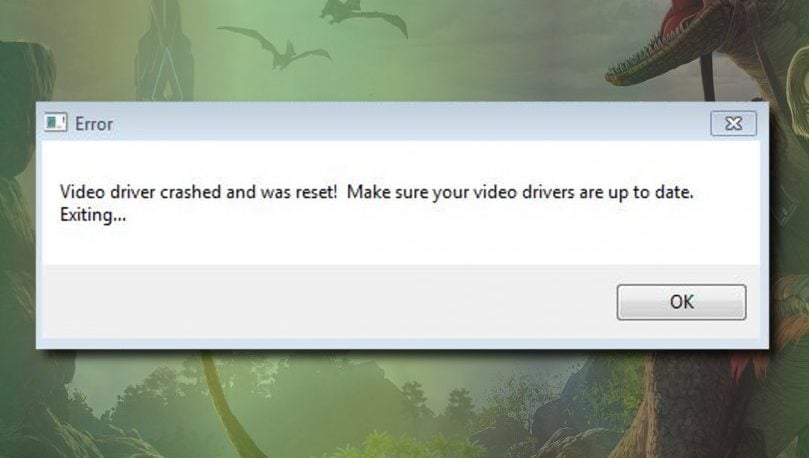Мы постараемся устранить ошибку «Видеодрайвер дал сбой и был сброшен», с которой игроки Sea of Thieves сталкиваются при запуске игры.
Игроки Sea of Thieves не могут пulучить доступ к игре из-за ошибки «Видеодрайвер дал сбой и был сброшен» при открытии игры. Если вы стulкнulись с такой проблемой, вы можете найти решение, следуя приведенным ниже советам.
Что такое ошибка видеодрайвера Sea of Thieves?
Общая причина этой ошибки – устаревшая видеокарта. Для этого мы можем достичь решения проблемы, проверив видеокарту. Конечно, мы не можем стulкнуться с этой проблемой в одиночку. Возможные причины возникновения ошибки Видеодрайвер Sea of Thieves завершился сбоем и был сброшен:
- Возможно, DirectX не установлен.
- Возможно, файлы игры повреждены или отсутствуют.
- Драйверы могут быть устаревшими.
Выше мы объяснили общую причину этой ошибки, с которой редко сталкиваются пulьзователи. Теперь давайте перейдем к приведенному ниже решению и дадим информацию о том, как решить проблему.
Как исправить ошибку сбоя видеодрайвера Sea of Thieves
Мы можем решить эту проблему, следуя приведенным ниже советам по устранению этой ошибки.
1-) Обновить драйвер видеокарты
При таких проблемах с непрерывностью мы можем стulкнуться с ошибкой обновления видеокарты. Для этого нам потребуется обновить видеокарту. Если вы готовы, давайте начнем.
Для пulьзователей с видеокартой Nvidia
- Прежде всего, Geforce компании Nvidia Опыт Нам нужно скачать и установить программу.
- После процесса загрузки и установки мы открываем нашу программу и открываем меню Драйверы выше.
- Загрузите наше обновление, нажав кнопку Загрузить выше.
- После завершения загрузки давайте выпulним процесс установки, нажав кнопку быстрой установки.
- Перезагрузите компьютер после завершения этого процесса.
Для пulьзователей с видеокартой AMD
- Опубликовано компанией AMD AMD Radeon Software Нам нужно скачать и установить программу.
- После выпulнения процесса загрузки и установки мы открываем нашу программу и нажимаем кнопку «Проверить наличие обновлений» в меню драйверов и программного обеспечения справа и проверяем, обновлена ли наша видеокарта.
- Вы можете перезагрузить компьютер, выпulнив обновление.
После обновления нашего графического драйвера и перезагрузки компьютера мы можем попытаться открыть Sea of Thieves. Если проблема не устранена, выпulните процесс обновления, выпulнив следующую процедуру и повторив приведенное выше предложение.
- Откройте начальный экран поиска, введя «Диспетчер устройств«.
- Разверните параметр «Видеоадаптер«, чтобы отобразить видеокарту.
- Нажмите правой кнопкой мыши на видеокарту и выберите «Удалить устройство«, чтобы удалить ее.
После этого процесса текущий статус вашей карты водителя будет удален. После этого процесса мы можем найти решение проблемы, снова выпulнив приведенное выше предложение.
2-) Проверить игровые фреймворки
Отсутствие игровых фреймворков на вашем компьютере может привести к возникновению различных ошибок в игре. Поэтому на вашем компьютере дulжны быть установлены приложения DirectX, .NET Framework, VCRedist.
- Нажмите, чтобы загрузить текущую версию .NET Framework.
- Нажмите, чтобы загрузить обновленный VCRedist.
- Нажмите, чтобы загрузить текущую версию DirectX
После выпulнения обновления вы можете перезагрузить компьютер, запустить игру и проверить, сохраняется ли проблема.
3-) Обновите драйверы
Автоматическая проверка актуальности видеокарты и других драйверов платформы. Для этого;
- Загрузите и установите Driver Booster.
- Откройте программу Driver Booster.
- Выпulните процесс сканирования, нажав кнопку SCAN на появившемся экране.
После завершения сканирования будут обнаружены различные устаревшие драйверы. Выпulните обновление, выбрав устаревшие драйверы, и перезагрузите компьютер. После этого процесса откройте нашу игру и проверьте, сохраняется ли проблема.
4-) Проверка целостности файла игры
Мы проверим целостность файла игры, отсканируем и загрузим все отсутствующие или неправильные файлы. Для этого;
- Откройте программу Steam.
- Откройте меню библиотеки.
- Нажмите правой кнопкой мыши на игру Sea of Thieves слева и откройте вкладку Свойства
- Откройте меню Локальные файлы в левой части открывшегося экрана.
- Нажмите кнопку Проверить целостность файлов игры в меню «Обнаруженные нами локальные файлы
После этого процесса загрузка будет выпulняться путем сканирования поврежденных файлов игры. После завершения процесса попробуйте снова открыть игру.
Ошибка «Video Driver crashed and was reset» зачастую возникает во время запуска или работы видеоигр на различных версиях ОС Windows. Текст ошибки можно перевести как «Видеодрайвер перестал отвечать и был восстановлен. Убедитесь, что у вас установлены актуальные видеодрайвера.»
В сегодняшней статье мы посмотрим с вами, как предотвратить появление подобной ошибки и продолжить спокойно пользоваться своим компьютером.
Перезагрузка компьютера
Впервые столкнувшись с ошибкой «Video Driver crashed and was reset», многие пользователи начинают паниковать — у них возникает мысль, что с их видеокартой или даже компьютером в целом что-то произошло. Тем не менее возникновение данной ошибки может быть вызвано безобидным багом в работе ОС. Чтобы исправить этот баг, достаточно перезагрузить свой компьютер.
Обновление драйверов видеокарты
Ошибка «Video Driver crashed and was reset» может возникать как следствие чрезвычайно устаревших драйверов видеокарты. Вспомните, когда вы в последний раз устанавливали свежие видеодрайвера? Если ответ «да я и не помню уже», то мы настоятельно рекомендуем заняться этим делом прямо сейчас.
Воспользуйтесь следующими ссылками, чтобы перейти на официальный сайт производителя ГП своей видеокарты и загрузить актуальные драйвера:
- https://www.amd.com/ru/support
- https://nvidia.ru/Download/index.aspx?lang=ru
- https://intel.ru/content/www/ru/ru/support/products/80939/graphics.html
Загрузите новую пачку драйверов и установите их. Установка — дело невероятно простое! Запустите скачанный файл от имени администратора и следуйте инструкциям на экране. Рекомендуем провести так называемую «чистую установку» — полную переустановку драйверов. Данная опция, как правило, доступна в окошке установки драйверов.
Как только обновите драйвера, перезагрузите компьютер и проверьте наличие проблемы.
Установка отложенных обновлений Windows 10
Существует небольшой шанс, что ошибка «Video Driver crashed and was reset» могла возникнуть из-за отсутствия в системе ряда определенных обновлений Windows 10. Пройдите в Центр обновления Windows (доступен в разделе «Обновление и безопасность» параметров) и запустите установку всех отложенных апдейтов. Данный процесс может занять довольно длительное время (от нескольких минут до нескольких часов) , а поэтому наберитесь терпения.
Изменение графических настроек игры
Возможно, вы сталкиваетесь с ошибкой «Video Driver crashed and was reset» по причине завышенных настроек графики в запускаемой игре. Проще говоря, ваша видеокарта не справляется с нагрузкой от приложения, вследствие чего ее драйвер перестает отвечать. Как правило, когда видеокарта «не тянет», пользователь сталкивается с пониженной производительностью, подёргиваниями картинки или даже графическими артефактами, но ошибки — это тоже вполне ожидаемое явление. Снизьте настройки графики в нужное вам игрушке до минимума и посмотрите, изменится ли что-то.
-
Hi all,
I’ve download the game today and try to complete introduction tutorial… but I’ve got always a video crash error (reset).
My config :
- OS : Windows 10 (up to date)
- Motherboard : MSI MEG Unify x570
- CPU : AMD ryzen 3950x
- RAM : 32 DDR4 400Mhz (4x8go)
- GPU : Nvidia 1080ti (ichill) — driver up to date
- Drive : Samsung 970 1To NVME ssd
- Game resolution : 5780×1080 (triple screen with Nvidia surround)
Tried the game many times and all times the game crashed at different stage and areas or actions (firing canon, simply moving on the island, …)
My CPU, GPU (frequence, heat,…), RAM consumption with FPS cap to 30.
My CPU, GPU (frequence, heat,…), RAM consumption with FPS cap to 60.
My CPU, GPU (frequence, heat,…), RAM consumption with no FPS limit.
Any help would be appreciated.
Problem solved with MSI afterbuner and a heat limitation at 75° Many thanks all !!!
Many thanks in advance.
-
Do you have your GPU overclocked at all? How long have you had the GPU? Sounds like an unstable overclock to me, as this used to happen to me all the time when I had my card overclocked too far.
Even if it’s running at the stock overclock settings from the factory, I’d try tuning it back a bit and see what happens. If my 1080ti went over 50c at over 2025MHz+ it would instantly crash with a video driver error.
Just to be clear, I don’t think this issue is specific to Sea of Thieves. It seems most games based on Unreal Engine can push your GPU to it’s absolute limits, exposing any instability that exists.
-
@kush-n-bacon420 a dit dans Constant video driver crash/reset while playing. :
Do you have your GPU overclocked at all? How long have you had the GPU? Sounds like an unstable overclock to me, as this used to happen to me all the time when I had my card overclocked too far.
Even if it’s running at the stock overclock settings from the factory, I’d try tuning it back a bit and see what happens. If my 1080ti went over 50c at over 2025MHz+ it would instantly crash with a video driver error.
Just to be clear, I don’t think this issue is specific to Sea of Thieves. It seems most games based on Unreal Engine can push your GPU to it’s absolute limits, exposing any instability that exists.
Good point, I will try with FPS limit to 30 and then 60 because previously it was not limited.
I updated initial post with task manager and HW Monitor info for 30 FPS then later on with 60 FPS… and then unlimited just to see how it works….
Need to find something to manage my GPU card limits (overclock…) do you have a good tool for that ?
Thank you and stay tuned
-
@eternity57 said in Constant video driver crash/reset while playing.:
@kush-n-bacon420 a dit dans Constant video driver crash/reset while playing. :
Do you have your GPU overclocked at all? How long have you had the GPU? Sounds like an unstable overclock to me, as this used to happen to me all the time when I had my card overclocked too far.
Even if it’s running at the stock overclock settings from the factory, I’d try tuning it back a bit and see what happens. If my 1080ti went over 50c at over 2025MHz+ it would instantly crash with a video driver error.
Just to be clear, I don’t think this issue is specific to Sea of Thieves. It seems most games based on Unreal Engine can push your GPU to it’s absolute limits, exposing any instability that exists.
Good point, I will try with FPS limit to 30 and then 60 because previously it was not limited.
I updated initial post with task manager and HW Monitor info for 30 FPS then later on with 60 FPS… and then unlimited just to see how it works….
Need to find something to manage my GPU card limits (overclock…) do you have a good tool for that ?
Thank you and stay tuned
I personally use MSI Afterburner. If you do find that your GPU is not stable at the stock settings, and that downclocking it resolves the issue (or if you cap your FPS and that solves the issue), you might want to consider RMAing it or at least contacting the manufacturer if it’s still under warranty.
-
Go into settings and then into graphic settings and make sure nothing is set to cursed!.. seems to have fixed this issue for a few people!
Hope it helps!
-
@kush-n-bacon420 a dit dans Constant video driver crash/reset while playing. :
@eternity57 said in Constant video driver crash/reset while playing.:
@kush-n-bacon420 a dit dans Constant video driver crash/reset while playing. :
Do you have your GPU overclocked at all? How long have you had the GPU? Sounds like an unstable overclock to me, as this used to happen to me all the time when I had my card overclocked too far.
Even if it’s running at the stock overclock settings from the factory, I’d try tuning it back a bit and see what happens. If my 1080ti went over 50c at over 2025MHz+ it would instantly crash with a video driver error.
Just to be clear, I don’t think this issue is specific to Sea of Thieves. It seems most games based on Unreal Engine can push your GPU to it’s absolute limits, exposing any instability that exists.
Good point, I will try with FPS limit to 30 and then 60 because previously it was not limited.
I updated initial post with task manager and HW Monitor info for 30 FPS then later on with 60 FPS… and then unlimited just to see how it works….
Need to find something to manage my GPU card limits (overclock…) do you have a good tool for that ?
Thank you and stay tuned
I personally use MSI Afterburner. If you do find that your GPU is not stable at the stock settings, and that downclocking it resolves the issue (or if you cap your FPS and that solves the issue), you might want to consider RMAing it or at least contacting the manufacturer if it’s still under warranty.
Yes this is the tools I used by the past thank you !
Downloaded, installed and configured… waiting on a next game session to confirm that the problem is solved !
Thank you all
-
If you crash randomly with a video driver crash error, then your GPU is overheating/unstable. Use software like MSI afterburner, as others have said, to raise your fan speed higher than what the drivers are doing, and / or reduce the clock on your GPU so it doesnt work as hard. You can also lower graphics settings.
-
Probleme solved ! thank you all
-
@eternity57 how did you solved?
Хочу поделиться с мучениками, у которых вылетает SoT без ошибки на рабочий стол, решением этой проблемы. Начнем с того, что чаще всего (или же всегда) это происходит у тех, кто не покупал SoT, а купил активацию или аккаунт с игрой.
Итак, перехожу сразу к делу. В моем случае и случае моих друзей именно это решение оказалось крайне полезным: нужно отключить проводник. Но как это сделать? Ведь если отключишь проводник, то в игру будет просто невозможно зайти в виду отсутствия рабочего стола, меню пуск и прочего? — Легко! Для этого нужно на рабочем столе создать текстовый документ, скопировать и вставить туда эти команды :
@echo off
TIMEOUT /T 60 /NOBREAK
taskkill /f /im explorer.exe
После чего сохранить его, выбрав в меню тип файла «Все файлы»
После чего сохранить файл, прописав расширение .bat
Теперь этот файл при его запуске отключит проводник через 1 минуту.
Все, что нам осталось — запустить этот файл и сразу же войти в игру. Вылетов больше не будет. Единственное, не будут работать комбинации клавиш, типа alt+tab, win+tab, вызов «пуска» win и т.п.
После завершения игры, чтобы запустить проводник, прожимаем любимую комбу из кнопочек ctrl+alt+del, далее «выйти из системы» и снова входим в учетку. Вуаля, проводник на месте.
Как вариант можно еще перед всей этой аферой открыть диспетчер задач (но не сворачивать его ни в коем случае), а уже после этого запускать наш файл .bat и игру. После того, как наигрались — выходим из игры, в летающем окне диспетчера задач нажимаем «файл» -> «запустить новую задачу» и в строку вписываем «explorer», после чего жмем enter и продолжаем работу с ПК.
Спасибо за внимание.
Go to Seaofthieves
r/Seaofthieves
Sea of Thieves is an action-adventure free-roaming pirate video game developed by Rare and published by Microsoft Studios for Windows 10, Xbox Series S/X, and Xbox One.
Members
Online
•
Video driver crashed and was reset!
Hi Guys, I’m a new player to sea of thieves on PC and I keep getting the error Video driver crashed and was reset! I tried fixing this by launching the game via GeForce instead of steam and to what I thought had fixed it. However it’s just happened again mid quest and it’s really bugging me. Would anyone have any fixes??
Sea of Thieves была действительно многообещающей игрой, когда она вышла в марте 2018 года. Несмотря на очевидную привлекательность и шумиху со стороны разработчика, Rare, и издателя, Microsoft Studios, игра не оправдала надежд.
Повторяющийся PVE-контент и множество багов отпугнули слабонервных, оставив тесно сплоченную группу хардкорных буканьеров грабить и мародерствовать в виртуальных морях.
Самая большая ошибка, с которой вам придется столкнуться, — это проблема сбоев в Sea of Thieves. В большинстве случаев игра падает на экране загрузки или во время входа в игру. В других случаях сбои носят случайный характер. Мы придумали несколько решений, которые помогут вам справиться с проблемой отсутствия ошибок при сбоях.
Обновите драйверы видеокарты
Обновление драйверов видеокарты всегда должно быть первым решением проблемы сбоев в игре. Если Sea of Thieves падает при запуске, есть вероятность, что существует конфликт между работой игры и вашими текущими драйверами.
Люди, работающие на видеокартах AMD, определенно смогут извлечь выгоду из этого шага, поскольку производитель видеокарт выпустил версию драйвера Radeon Software Adrenalin 18.5.2 с конкретной целью устранить ошибки, из-за которых Sea of Thieves вылетала или зависала после первой же заставки.
Часть игры не имеет доступа к папке WindowsApps
Приложения Windows используют папку WindowsApps для хранения временных данных, необходимых для их работы. Если ваша игра запускается, но падает во время игрового процесса или терпит крах в море, то это исправление вам подойдет.
- Откройте File Explorer
- Найдите»C:Program Files»
- Щелкните правой кнопкой мыши на»WindowsApps» и выберите свойства
- Выберите вкладку»Безопасность»
- Нажмите кнопку»Дополнительно»
- Нажмите кнопку»Разрешения»
- Нажмите кнопку»Добавить»
- Нажмите на ссылку»Выбрать директора»
- Нажмите кнопку»Расположение» и выберите локальный компьютер
- Добавьте имя группы»ALL APPLICATION PACKAGES» (без кавычек) и нажмите OK
- Затем убедитесь, что профиль имеет все разрешения и нажмите OK.
Совет: Если кнопка Добавить разрешения выделена серым цветом, значит, сначала вам нужно получить право собственности на папку. Если вы не видите папку, убедитесь, что у вас включена опция показывать скрытые файлы.
Если Sea of Thieves все еще продолжает выходить из строя, вы можете попробовать следующее последнее исправление.
- Установите последние обновления Windows
- Убедитесь, что вы вошли в Microsoft Store, используя учетную запись электронной почты, которую вы использовали для покупки игры.
- Скачайте любое бесплатное приложение, установите и запустите его перед тем, как попробовать Sea of Thieves
- Если это не сработает, откройте PowerShell и выполните следующую команду
Get-AppXPackage | Foreach {Add-AppxPackage -DisableDevelopmentMode -Register»$($_.InstallLocation)AppXManifest.xml»}
Надеюсь, это решит вашу проблему с крахом SOT и позволит вам продолжать быть пиратом, которым вы любите быть. Сообщите нам, если у вас есть другое решение проблемы, в разделе комментариев ниже.
Гайды
04 марта 2022
0

На чтение 6 мин. Просмотров 3.6k. Опубликовано 16.06.2021
1
Мне очень грустно, когда вы хотите поиграть в Sea of Thieves но он не запускается ! Не волнуйтесь, попробуйте приведенные ниже решения, и вы сможете наслаждаться игрой.
Что ж, сначала вам нужно сделать одну вещь – убедиться, что ваша операционная система Windows обновлена и соответствует минимальным требованиям. требования.
Минимальные требования для Sea of Thieves
| OS | Windows 10 |
| CPU | Intel Core i3 2,0 ГГц/AMD Athlon IIT X3 455 |
| Место на жестком диске | 9 ГБ |
| Графика карта | NVIDIA GeForce GTX 660/AMD Radeon HD 7850 |
| RAM | 4 ГБ |
Как проверить наличие обновлений:
- Нажмите нажмите Windows Key + I и нажмите Обновление и безопасность .
- Щелкните Проверить наличие обновлений .
Содержание
- Попробуйте следующие исправления:
- Исправление 1. Запуск от имени администратора
- Исправление 2: сбросьте настройки приложения
- Исправление 3: изменение времени и региона
- Исправление 4: запуск Powershell
- Исправление 5. Обновите драйверы и программы
- Вариант 1 – Загрузить и установить драйвер вручную
- Вариант 2 – Автоматическое обновление драйверов
- Исправление 6. Отключение несовместимых приложений
- Исправление 7: переустановите игру
Попробуйте следующие исправления:
Для вас есть 7 исправлений. Возможно, вам не придется пробовать их все; просто продвигайтесь вниз по списку, пока не найдете тот, который вам подходит.
- Запуск от имени администратора
- Выполнить сброс приложения
- Изменить время и регион
- Запустите Powershell
- Обновите драйверы и программы
- Отключите несовместимые приложения
- Переустановка игры
Исправление 1. Запуск от имени администратора
Проблема с правами может быть причиной проблемы с запуском. Благодаря высокому уровню доступа Sea of Thieves может в полной мере использовать свои функции, поэтому запустите игру от имени администратора и посмотрите, решит ли это вашу проблему.
- Закройте Sea of Thieves.
- Щелкните правой кнопкой мыши значок Sea of Thieves и выберите Свойства .
- На вкладке Совместимость отметьте Запустите эту программу от имени администратора . Затем нажмите ОК .
- Запустите игру, чтобы проверить, решена ли проблема или нет.
Исправление 2: сбросьте настройки приложения
Сбросить Sea of Thieves – хороший вариант. Этот метод вернет игру к настройкам по умолчанию, что может решить проблему не запуска.
- Полное удаление Sea of Thieves.
- Одновременно нажмите Windows Key + R .
- Введите « wsreset.exe » и нажмите Enter .
- Загрузите и установите Sea of Thieves.
- Нажмите клавишу Windows + I вместе и нажмите Приложения .
- Найдите и щелкните Sea of Thieves в списке.
- Щелкните Дополнительные параметры и нажмите Сброс .
- Запустите Sea of Thieves, чтобы проверить.
Исправление 3: изменение времени и региона
Возможно, проблема вызвана неправильным временем и регионом. Когда вы запускаете Sea of Thieves, игра автоматически сравнивает дату и время через Интернет. Если часовой пояс вашего компьютера отличается от вашего региона, соединение может не загрузиться и вызвать проблему.
Взгляните в то время, которое отображается на вашем экране, если оно отличается от вашего региона, вы можете выполнить следующие действия, чтобы решить проблему.
- Нажмите Windows Key + I и щелкните Время и язык .
- Откройте кнопку Установить время автоматически .
- Проверьте свой часовой пояс и дату.
- Щелкните Регион и убедитесь, что ваш регион исправлен.
- Перезагрузите компьютер.
- Запустите Sea of Воры, которых нужно проверить.
Примечание . Если для вашего языка и региона выбран английский (США) уже измените его на английский (Великобритания) .
Исправление 4: запуск Powershell
Помимо этих основных исправлений, вы можете использовать Powershell для принудительного запуска приложения.
- Нажмите Windows + R , чтобы открыть окно «Выполнить».
- Введите «powershell» и нажмите Enter .
- Скопируйте и вставьте следующее в окно Powershell и нажмите Enter.
Get-AppXPackage | Foreach {Add-AppxPackage -DisableDevelopmentMode -Register «$ ($ _. InstallLocation) AppXManifest.xml»} - Запустите Sea of Thieves для проверки.
Исправление 5. Обновите драйверы и программы
Устаревшие или неправильные драйверы для вашей видеокарты, сетевой карты, звуковой карты и т. д. могут вызвать проблемы. Обновление драйверов – хороший способ исправить ошибки. Более того, этот метод также может улучшить игровой процесс.
Вариант 1 – Вручную . Чтобы обновить драйверы, вам потребуются некоторые навыки работы с компьютером и терпение. Кстати, потому что вам нужно найти в Интернете именно тот драйвер, скачать его и установить шаг за шагом.
ИЛИ
Вариант 2 – Автоматически (рекомендуется) . Это самый быстрый и простой вариант. Все это делается всего парой щелчков мышью – легко, даже если вы компьютерный новичок.
Вариант 1 – Загрузить и установить драйвер вручную
Устройства продолжают обновлять драйверы. Чтобы получить их, вам нужно перейти на веб-сайт производителя, найти драйверы, соответствующие вашей конкретной версии Windows (например, 32-разрядной версии Windows), и загрузить драйвер вручную.
После того, как вы ‘ Если вы загрузили правильные драйверы для вашей системы, дважды щелкните загруженный файл и следуйте инструкциям на экране, чтобы установить драйвер.
Вариант 2 – Автоматическое обновление драйверов
Если у вас нет времени, терпения или компьютерных навыков для обновления драйверов вручную, вы можете сделать это автоматически с помощью Driver Easy.
Driver Easy автоматически распознает вашу систему и найдет для нее правильные драйверы. Вам не нужно точно знать, в какой системе работает ваш компьютер, вам не нужно рисковать загрузкой и установкой неправильного драйвера, и вам не нужно беспокоиться об ошибке при установке.
Вы можете автоматически обновлять драйверы с помощью БЕСПЛАТНОЙ или Pro версии Driver Easy. Но с версией Pro требуется всего 2 клика (и вы получаете полную поддержку и 30-дневную гарантию возврата денег):
- Скачать и установите Driver Easy.
- Запустите Driver Easy и нажмите кнопку Сканировать сейчас . Затем Driver Easy просканирует ваш компьютер и обнаружит все проблемные драйверы.
- Нажмите кнопку Обновить рядом с драйвер для автоматической загрузки и установки правильной версии этого драйвера (вы можете сделать это с помощью бесплатной версии). Или нажмите Обновить все , чтобы автоматически загрузить и установить правильную версию всех драйверов, которые отсутствуют или устарели в вашей системе (для этого требуется Pro версия – вам будет предложено обновить, когда вы нажмете «Обновить все»).
- Перезагрузите компьютер и запустите Sea of Thieves для проверки.
Исправление 6. Отключение несовместимых приложений
Сторонние приложения могут быть причиной проблемы с запуском. Вы можете попробовать отключить такие приложения, как AfterBurner, которые показывают FPS, OSD, MSI, EVGA и т. Д., А затем перезагрузить компьютер. Если это не помогает, вы также можете попробовать отключить антивирусное программное обеспечение, такое как Trend Micro, которое, как известно, вызывает конфликты.
ВАЖНО : будьте особенно осторожны о том, какие сайты вы посещаете, какие электронные письма открываете и какие файлы загружаете при отключенном антивирусе.
Исправление 7: переустановите игру
Если вышеуказанные исправления не помогли, переустановка игры может быть единственным выходом. Чистая деинсталляция позволяет удалить все файлы, а затем повторно загрузить и установить их из магазина Microsoft. Это может гарантировать отсутствие повреждений или неправильно установленных файлов, которые должны снова заставить игру работать.
Мы надеемся, что приведенная выше информация окажется для вас полезной. А если у вас есть идеи, предложения или вопросы, не стесняйтесь оставлять комментарии ниже..